それでは、やり方を紹介します。
まず、「サーバーマネジャー」→「ダッシュボード」の右上にある「ツール」をクリックします。

ここで一番下段にある「ローカルセキュリティポリシー」をクリック。
すると以下の画面になります。
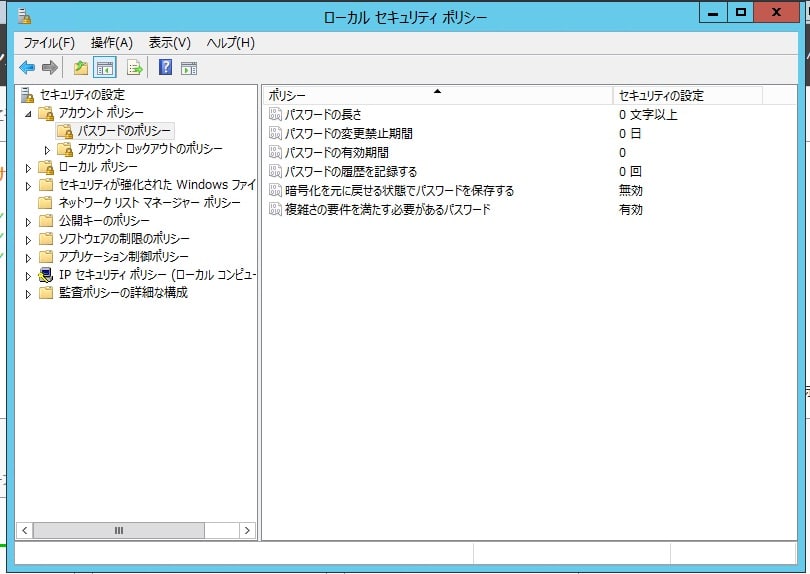
「アカウントポリシー」→「パスワードのポリシー」を開きます。
ここで右画面にある「パスワードの有効期間」をWクリックします。

ここで有効期間を設定できるようですが、「説明」タブを開いてみます。
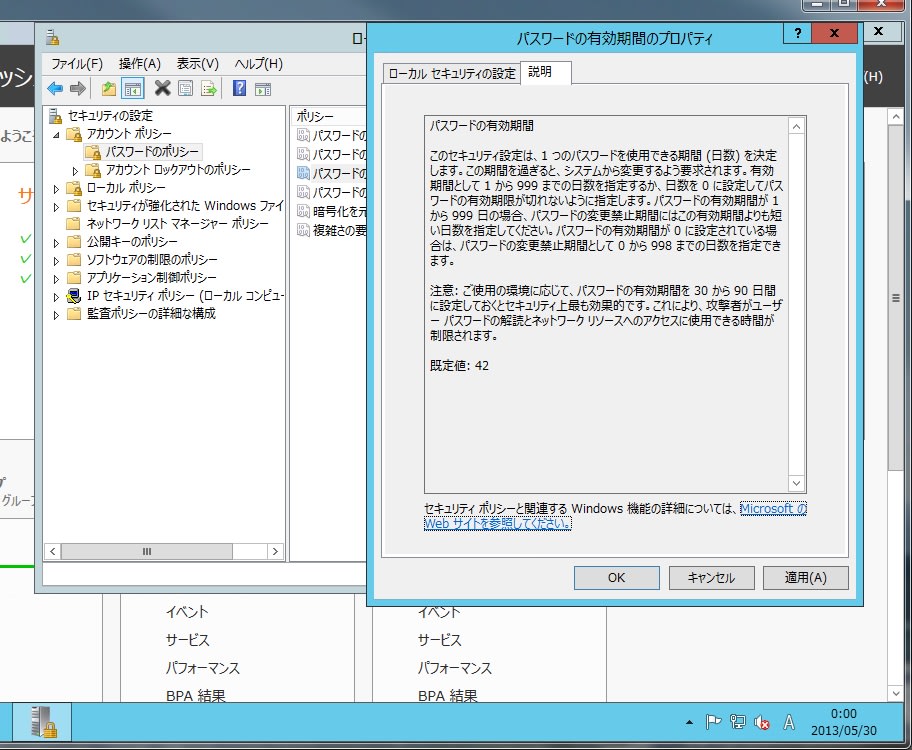
推奨は30日~90日だそうです。
私の場合、家庭内のみの使用であり、インターネットには公開していないのでパスワードの有効期限は無期限にしたいのですが「0日」とすると「無期限」有効になることがわかりました。
早速前のページの戻り、「0日」に設定しなおしておきました。
まず、「サーバーマネジャー」→「ダッシュボード」の右上にある「ツール」をクリックします。

ここで一番下段にある「ローカルセキュリティポリシー」をクリック。
すると以下の画面になります。
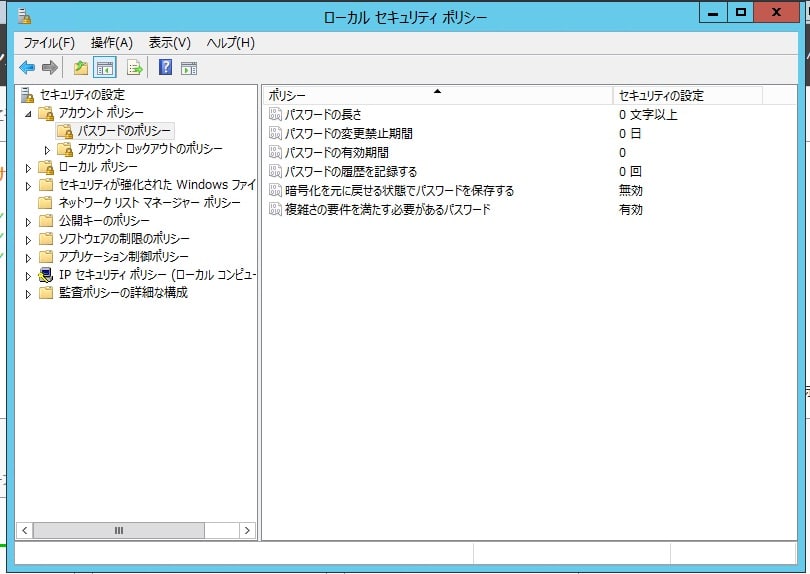
「アカウントポリシー」→「パスワードのポリシー」を開きます。
ここで右画面にある「パスワードの有効期間」をWクリックします。

ここで有効期間を設定できるようですが、「説明」タブを開いてみます。
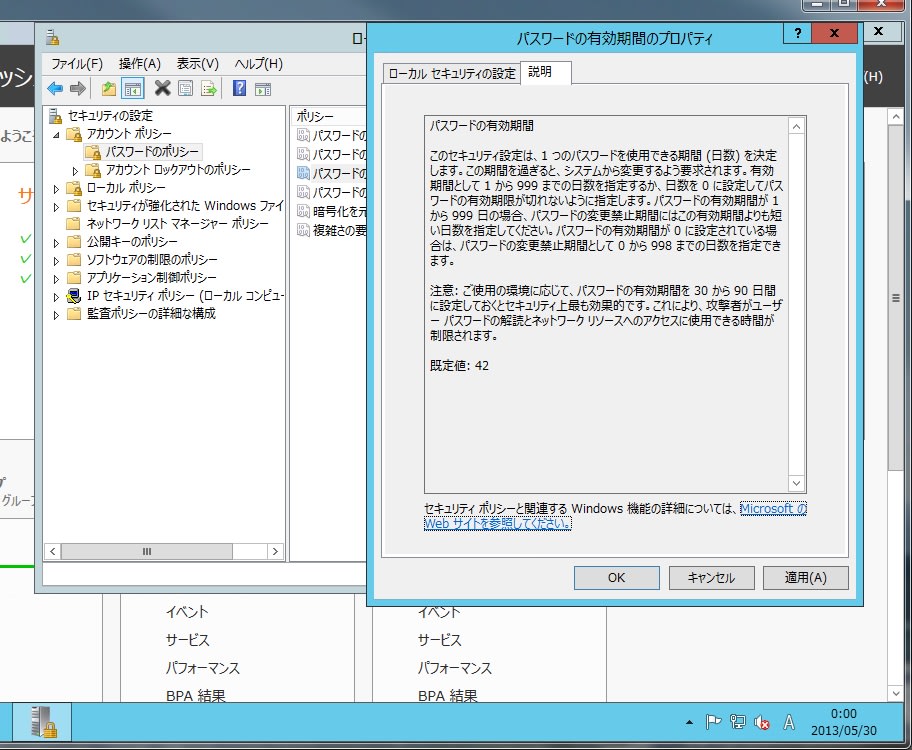
推奨は30日~90日だそうです。
私の場合、家庭内のみの使用であり、インターネットには公開していないのでパスワードの有効期限は無期限にしたいのですが「0日」とすると「無期限」有効になることがわかりました。
早速前のページの戻り、「0日」に設定しなおしておきました。




























※コメント投稿者のブログIDはブログ作成者のみに通知されます